
Bạn đã mở một trang web trên iPhone của mình, nhưng bạn không biết cách thoát khỏi nó. Không có sự sợ hãi, thật dễ dàng để đóng một trang web bằng cách đóng tab của nó trong Safari. Chúng tôi sẽ chỉ cho bạn cách làm điều đó.
Một tab trong safari là gì?
Trong Safari, một "tab" là một trang web hiện đang mở trong trình duyệt. Nó có thể ở phía trước và bạn đang nhìn vào nó ngay bây giờ, hoặc nó có thể ở trong nền và bạn có thể quay lại sau.
Các điều khoản tab tab và "Duyệt theo tab" bắt nguồn từ PC máy tính để bàn trong những năm 1990. Trước khi duyệt theo tab đã trở nên phổ biến, hầu hết các trình duyệt đã mở từng trang web trong cửa sổ riêng. Với các tab, bạn có thể mở nhiều trang web cùng một lúc trong cùng một cửa sổ trình duyệt.
Trên iPhone, thuật ngữ Tab Tab không có liên quan vì Safari luôn là trải nghiệm một cửa sổ duy nhất, nhưng Apple đã chọn bảo tồn việc sử dụng thuật ngữ này. Đó là một cách quen thuộc để nói rằng nhiều trang web đang mở cùng một lúc.
Cách đóng một tab duy nhất trong Safari trên iPhone
Đầu tiên, mở ứng dụng Safari. Trong khi xem bất kỳ trang nào, hãy nhấn nút Tab (hai ô vuông chồng chéo) ở góc dưới bên phải của màn hình.
(Trong iOS 15 hoặc cao hơn, nếu thanh địa chỉ của bạn đang ở dưới cùng của màn hình , Bạn cũng có thể vuốt lên trên thanh địa chỉ để xem danh sách các tab trình duyệt đang mở.)

Sau khi nhấn vào nút Tab, bạn sẽ thấy một danh sách các tab trang web hiện đang mở của mình với một bản xem trước hình thu nhỏ cho mỗi tab. Để đóng một trang web (tab), hãy nhấn nút "X" nhỏ ở góc trên bên trái (iOS 14 và trước đó) hoặc góc trên bên phải (iOS 15 trở lên) của hình thu nhỏ của trang web.
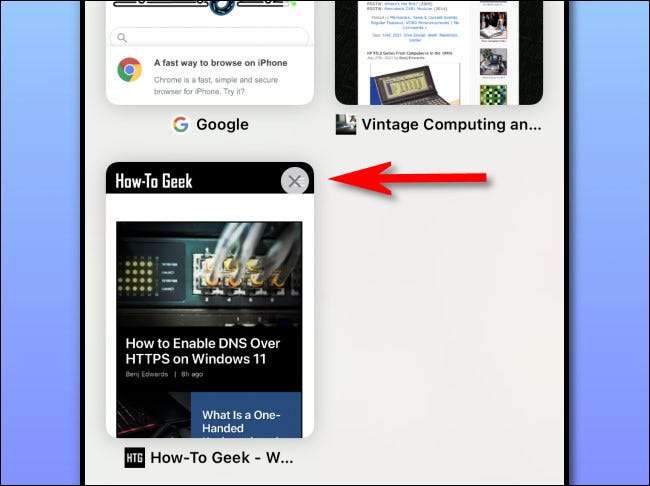
Lặp lại điều này với bất kỳ tab nào khác mà bạn muốn đóng. Trong iOS 15 trở lên, bạn cũng có thể nhanh chóng quẹt hình thu nhỏ sang trái để đóng chúng.
CÓ LIÊN QUAN: Làm thế nào để có được safari cũ trở lại trên iphone
Làm thế nào để đóng tất cả các tab Safari cùng một lúc
Nếu bạn cần đóng nhiều tab Safari (thậm chí hàng chục hoặc hàng trăm trong số chúng) và bạn không muốn chạm vào hoặc vuốt qua chúng một lần, bạn có thể nhanh chóng đóng tất cả họ cùng một lúc .
Để làm như vậy, nhấn và giữ nút Tab (hai hình vuông chồng chéo) cho đến khi menu bật lên. Trong menu, chọn "Đóng tất cả các tab."
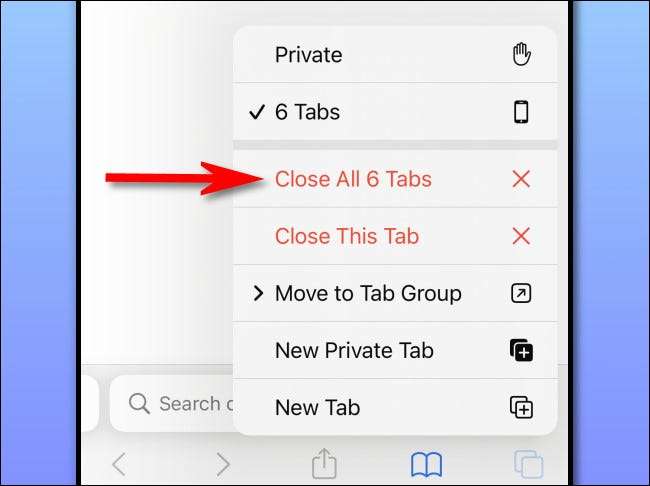
Một tin nhắn xác nhận sẽ bật lên. Nhấn "Đóng tất cả các tab" một lần nữa và tất cả các tab của bạn sẽ biến mất.
Nếu bạn đã phạm sai lầm và đóng một cái gì đó quan trọng, hãy giữ nút Plus ("+") ở dưới cùng của màn hình. Bạn sẽ thấy A. "Những trang mạng được đóng lại gần đây" Danh sách mà bạn có thể sử dụng để mở lại các tab bạn cần. Hạnh phúc duyệt!
CÓ LIÊN QUAN: Cách đóng tất cả các tab Safari cùng một lúc trên iPhone và iPad







